优酷电脑版怎么下载视频到U盘呢,具体该怎么操作呢?那么今日小编就和大家一起分享优酷电脑版下载视频到U盘的方法,有需要的朋友可以来看看哦,希望可以帮助到大家。
首先将u盘插进电脑。
接着在我们的电脑桌面上找到优酷并点击它,如下图所示。
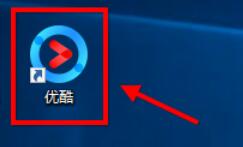
在屏幕上方的搜索栏,输入想要下载的影片名称并点击回车键,如下图所示。
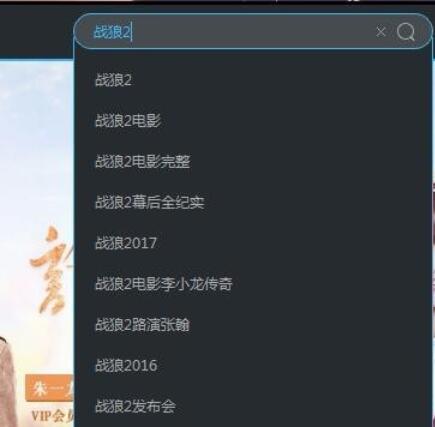
接着点击立即播放,如下图所示。
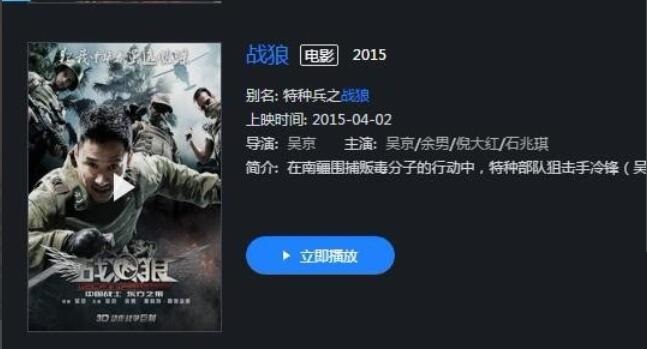
然后右击视频,并点击下载,如下图所示。
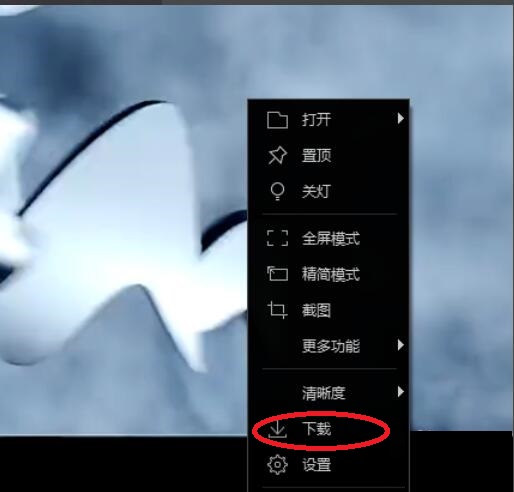
接着点击路径右侧的选择,如下图所示。
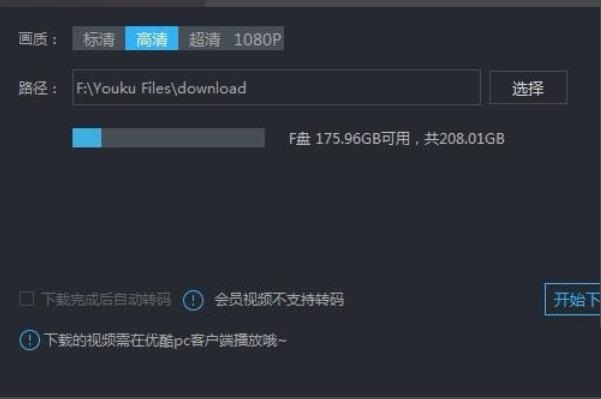
然后选择U盘的某个文件夹,最后点击开始下载就可以了。
以上就是小编分享的优酷电脑版下载视频到U盘的方法,还不会的朋友赶紧来学习一下哦。
 Switch真女神转生3夜曲金手指代码作弊码大
Switch真女神转生3夜曲金手指代码作弊码大
本金手指只支持switch版本的真女神转生3夜曲高清版使用,本金手......
 天天桌面便签设置便签字体大小和颜色的
天天桌面便签设置便签字体大小和颜色的
天天桌面便签可以很有好的帮助你进行编辑内容,当你新建好了......
 pr调出效果控件关键帧的方法教程
pr调出效果控件关键帧的方法教程
Adobepremiere是一款非常好用的视频剪辑软件,在其中我们可以轻松......
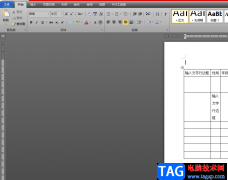 word表格上面空着却打不了字的教程
word表格上面空着却打不了字的教程
word软件是大家很熟悉的一款办公软件了,几乎是每个用户的必备......
 电脑发热过高解决方案:为什么我的电脑
电脑发热过高解决方案:为什么我的电脑
电脑发热过高一直是许多用户在使用期间遇到的烦恼,尤其是在......

现在手机对用户来说是不可分割的一部分,手机的出现让用户的日常生活变得简单便捷许多,并且大部分的事务都可以简单通过手机来解决,例如用户在手机上可以解决工作、缴纳水电费、充值...
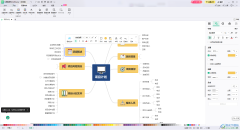
MindMaster是一款我们大家都十分喜欢且乐意操作的思维导图软件,这款软件中包含的思维导图样式非常的多,且操作起来也十分的简单,很多的功能也可以进行免费的使用,比如我们新建了一个...

GeoGebra几何画板是一款非常好用的软件,很多小伙伴都在使用。如果我们想要在GeoGebra几何画板中显示或者隐藏背景网格,小伙伴们知道具体该如何进行操作吗,其实操作方法是非常简单的,只...
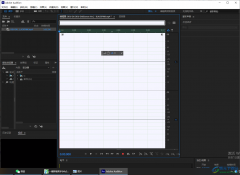
adobeaudition这款软件可以帮助我们进行各种音乐文件的制作与导入,该adobeaudition支持多种音频格式的文件进行制作,这款音频编辑软件被非常多的小伙伴使用,在使用的过程中是可以很好的帮助...

很多小伙伴之所以会选择使用万兴喵影软件来对自己的视频素材进行剪辑,就是因为在万兴喵影中我们不仅可以对视频进行编辑,同样可以对音频素材进行调整。当我们不满意上传的音频文件时...
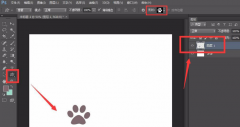
最近有很多朋友在咨询小编ps怎么制作逐步显示脚印动图?那么针对这个问题,小编今天就为大家带来了关于ps制作逐步显示脚印动图教程,希望可以帮助到大家哦。...

现在有部分用户坚持使用小米手机,因为不管是哪个版本的小米手机,都会使用超高的硬件配置,所以小米手机拥有着大量的忠实用户,当用户在使用小米手机时,根据需求可以开启单手模式,...
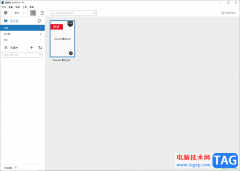
kindle是一些小伙伴平时比较喜欢的一款电子书阅读软件,大家通过该电子书阅读软件可以将自己喜欢的电子书进行阅览和备份设置,其中也可以将本地保存的PDF文档导入到kindle中进行阅览,而我...
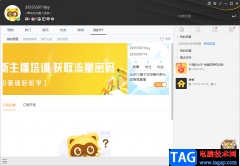
YY语音是一款进行创建语音房间进行直播的软件,当我们在使用YY语音的时候,我们可以给自己创建的频道进行设置密码,想要在YY语音中进行创建频道以及设置密码的话,我们需要先进行频道的...
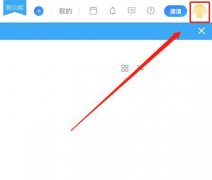
teambition怎么删除企业呢,话说不少用户都在咨询这个问题呢?下面就来小编这里看下teambition删除企业相关方法吧,需要的朋友可以参考下哦。...

Adobephotoshop是一款修图软件,该软件可以让我们很好的制作出自己需要的图片,我们通过Adobephotoshop进行制作图片的时候,一般都是需要将图片进行放大和缩小的,这样才能让我们更好的进行图...
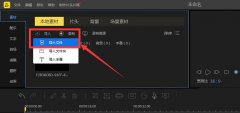
近日有一些小伙伴咨询小编关于蜜蜂剪辑叠附效果怎么显示呢?下面就为大家带来了蜜蜂剪辑实现叠附效果的教程方法,有需要的小伙伴可以来了解了解哦。...
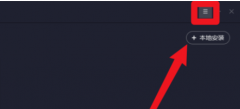
最近有很多在使用腾讯手游助手软件的朋友们,过来询问其中是怎么设置调节屏幕DPI大小的?本期为你们带来的文章就是腾讯手游助手设置调节屏幕DPI大小的具体操作流程。...
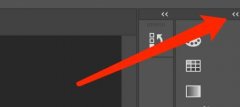
最近有很多小伙伴在咨询小编ps2021如何解锁图层?那么针对这个问题,小编今天就为大家带来了ps2021解锁图层的方法哦,希望就可以帮助到大家哦。...
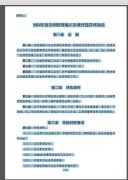
很多人在用Indesign软件的,有时候用一些字体在印刷的时候会出现文字乱码,那么怎样把pdf文件中文字全部转曲呢?下面是小编介绍的Indesign把pdf文件中文字全部转曲方法,有需要的小伙伴一起来...